Kaltura2 APP
Introducción
Kaltura2 es una aplicación diseñada para gestionar procesos programados relacionados con videos en la plataforma Kaltura. Ofrece funciones como la recategorización de grabaciones, transferencia de videos a repositorios externos (AWS S3 y compatibles) y su eliminación de Kaltura.
¿Necesitas mas información? ¿Quieres una demo?
Escribenos y nos podremos en contacto contigo agenda una demo.
Acceso y Vista General de la Aplicación
Acceso a Kaltura2
El acceso a Kaltura2 se puede realizar de dos maneras:
- Acceso Directo: Mediante una URL externa, ingresando usuario y contraseña.
- Acceso a través del LMS: Utilizando el protocolo LTI (Learning Tools Interoperability).
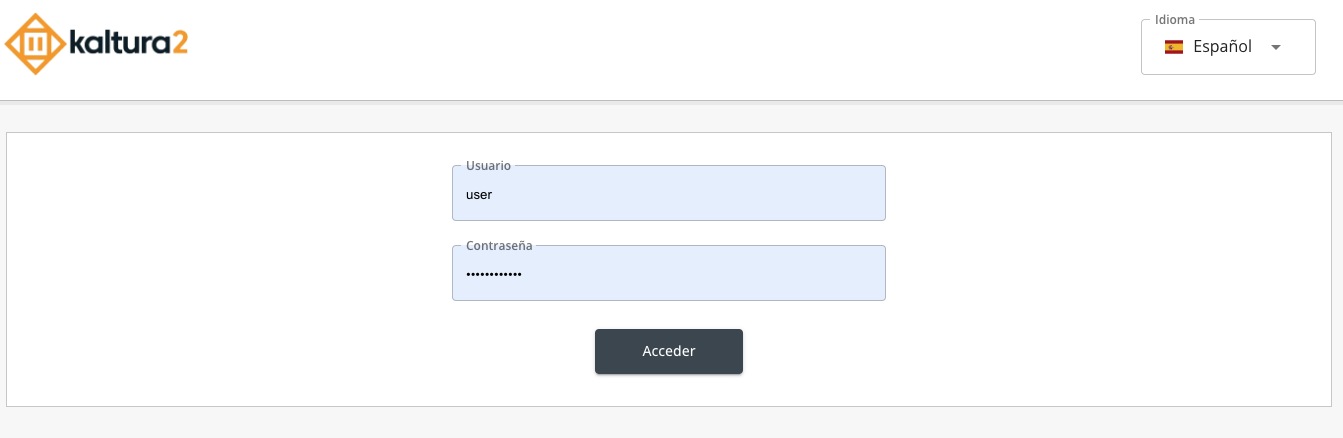
Interfaz Principal
Al acceder a Kaltura2, los usuarios se encuentran con la interfaz de la aplicación que contiene tres pestañas principales:
- Entradas: Donde se listan los videos de Kaltura registrados en Kaltura2.
- Sumario: Una visión general y estadísticas.
- Procesos: Para la creación y gestión de procesos automatizados.
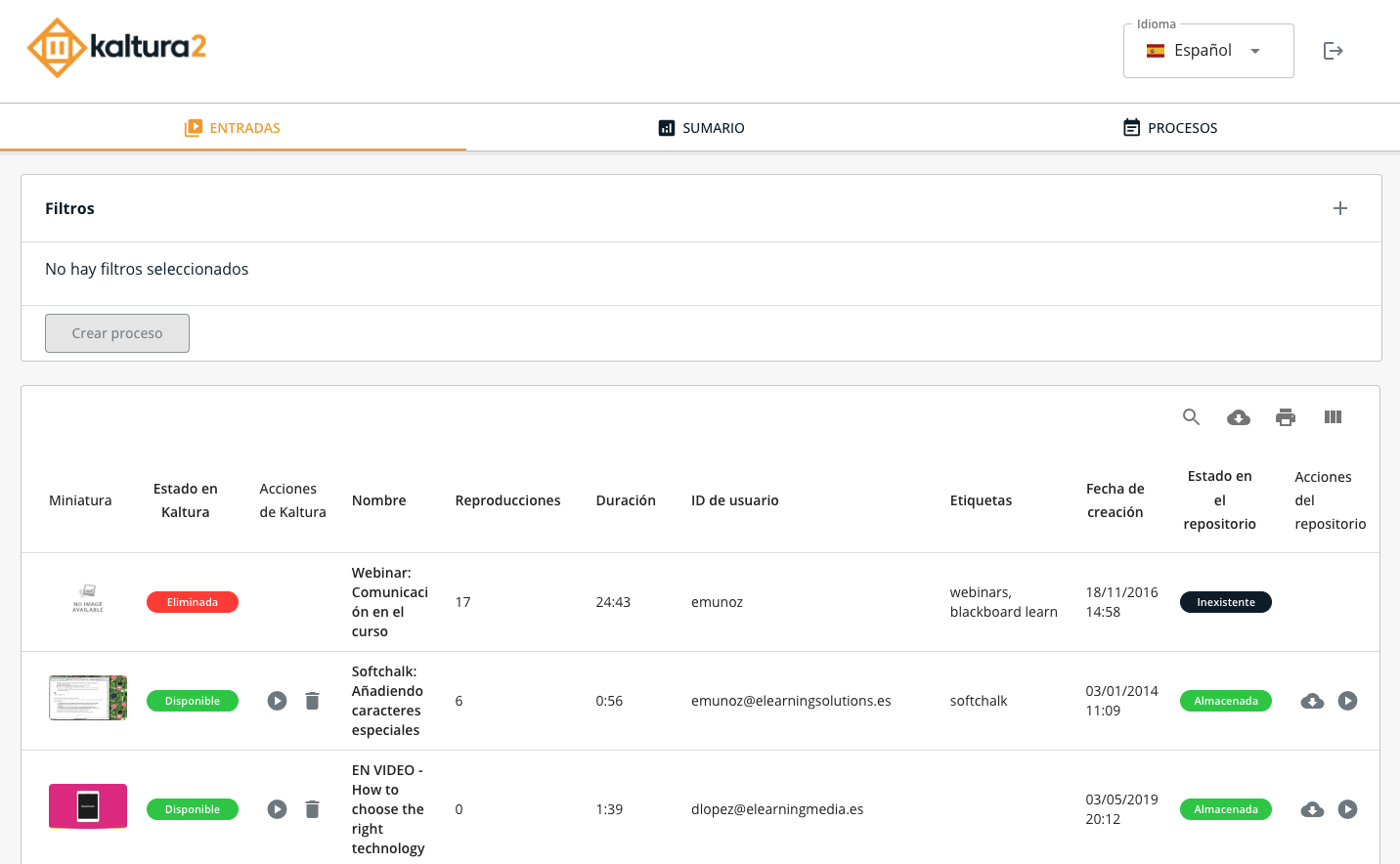
Gestión de Entradas
Vista de Entradas
En la sección de "Entradas", los usuarios pueden:
- Buscar videos específicos.
- Descargar un CSV con los datos de los videos.
- Imprimir la lista de videos.
- Seleccionar campos para visualizar en la lista.
Personalización de la Vista de Entradas
Los usuarios pueden personalizar los campos que aparecen en la vista de entradas eligiendo de un listado disponible.
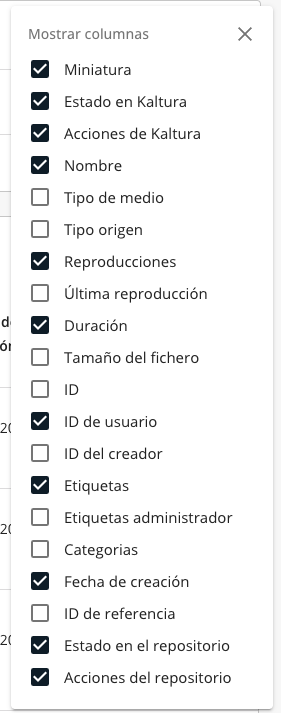
Filtros y Creación de Procesos
Creación de Filtros
Para iniciar un proceso programado, es necesario definir al menos un filtro. Kaltura2 ofrece múltiples opciones como:
- ID: Permite seleccionar videos por su identificador único en Kaltura.
- Nombre: Permite seleccionar videos por título o nombre asignado al video.
- ID del Partner: Permite seleccionar videos por el identificador único del colaborador asociado al video.
- Categorías: Permite seleccionar videos por la clasificación del video en distintas categorías temáticas o de contenido. El filtro puede configurarse para excluir categorías.
- Etiqueta: Permite seleccionar videos por palabras clave o tags asociadas al video. El filtro puede configurarse para excluir etiquetas.
- Propietario: Permite seleccionar videos por usuario o entidad que posee los derechos o control sobre el video. El filtro puede configurarse para excluir propietarios.
- Creador: Permite seleccionar videos por el usuario que ha creado o subido el video a la plataforma. El filtro puede configurarse para excluir creadores.
- Desde Fecha: Selecciona videos a partir de una fecha determinada.
- Hasta Fecha: Selecciona videos hasta una fecha determinada.
- Duración: Permite seleccionar videos por su longitud, expresada en horas, minutos o segundos.
- Tamaño: Permite seleccionar videos por el espacio de almacenamiento que ocupan. Es posible elegir diferentes unidades de medida.
- Antigüedad: Permite seleccionar videos por el tiempo transcurrido desde la fecha de subida del video hasta la actualidad.
- Estado en Kaltura: Permite seleccionar videos por condición actual del video dentro de la plataforma Kaltura (Disponible, pendiente de eliminar, eliminada).
- Estado en Repositorio: Permite seleccionar videos por su presencia en un repositorio externo y su estado en ese lugar (inexistente, pendiente de almacenar, almacenado, pendiente de eliminar, eliminado).
- Metadatos: Permite seleccionar videos por información adicional asociada a los videos, como descripciones, autor, derechos de autor, etc.
- Reproducciones: Permite seleccionar videos por la cantidad de veces que el video ha sido visto.
- Última Reproducción: Permite seleccionar videos por la fecha y hora en que el video fue visto por última vez.
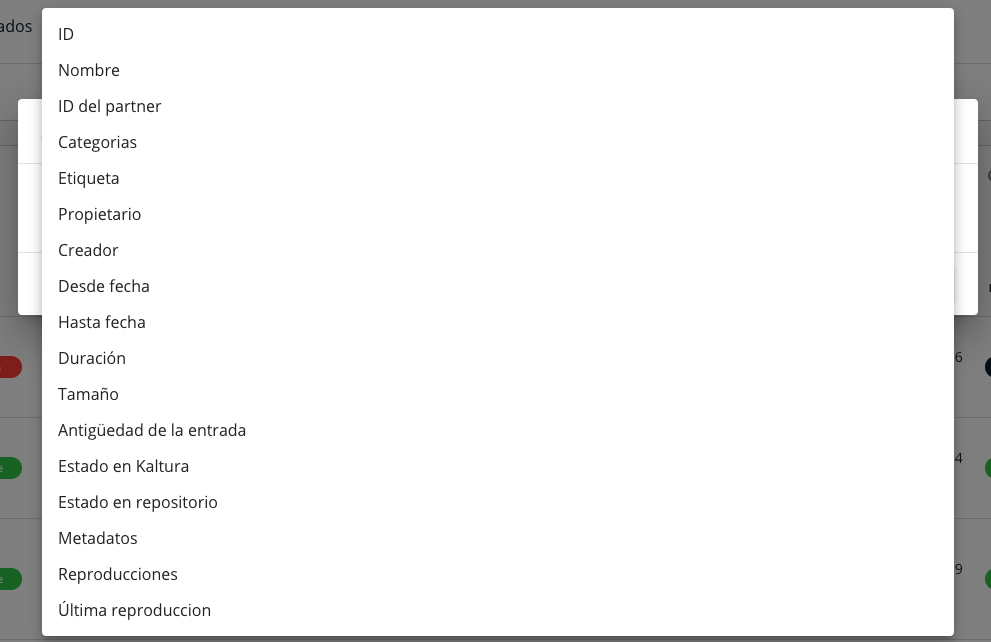
Ejemplo de Filtro: Duración de la Sesión
Los usuarios pueden seleccionar filtros como la "Duración de la Sesión", definiendo unidades de tiempo y rangos de duración.
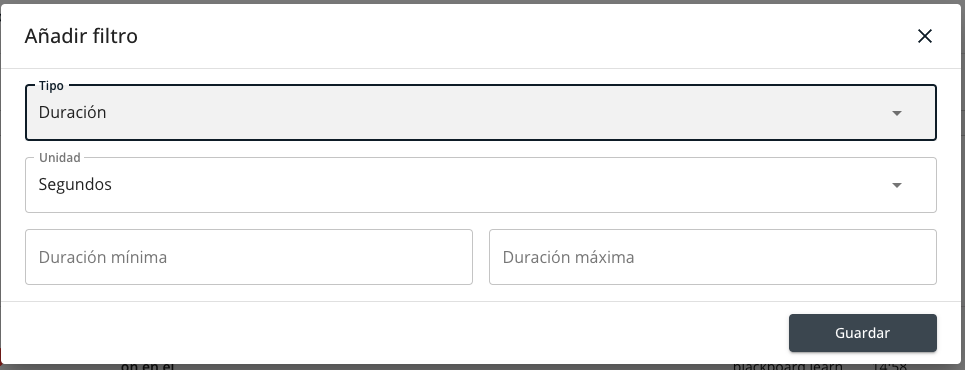
Creación de un Proceso
Tras seleccionar los filtros, se puede proceder a crear un proceso. Es posible combinar varios filtros para especificar los videos afectados.

Configuración del Proceso
En la configuración, se pueden definir:
- Estado del Proceso: Activo o Inactivo.
- Descripción: Detalles del proceso.
- Tipo de Proceso: Permite subir a repositorio, eliminar de Kaltura, sincronizar, cambiar usuarios, reasignar categorías.
- Opciones Adicionales: Como eliminar videos de Kaltura tras el proceso, subir adjuntos a Kaltura2.
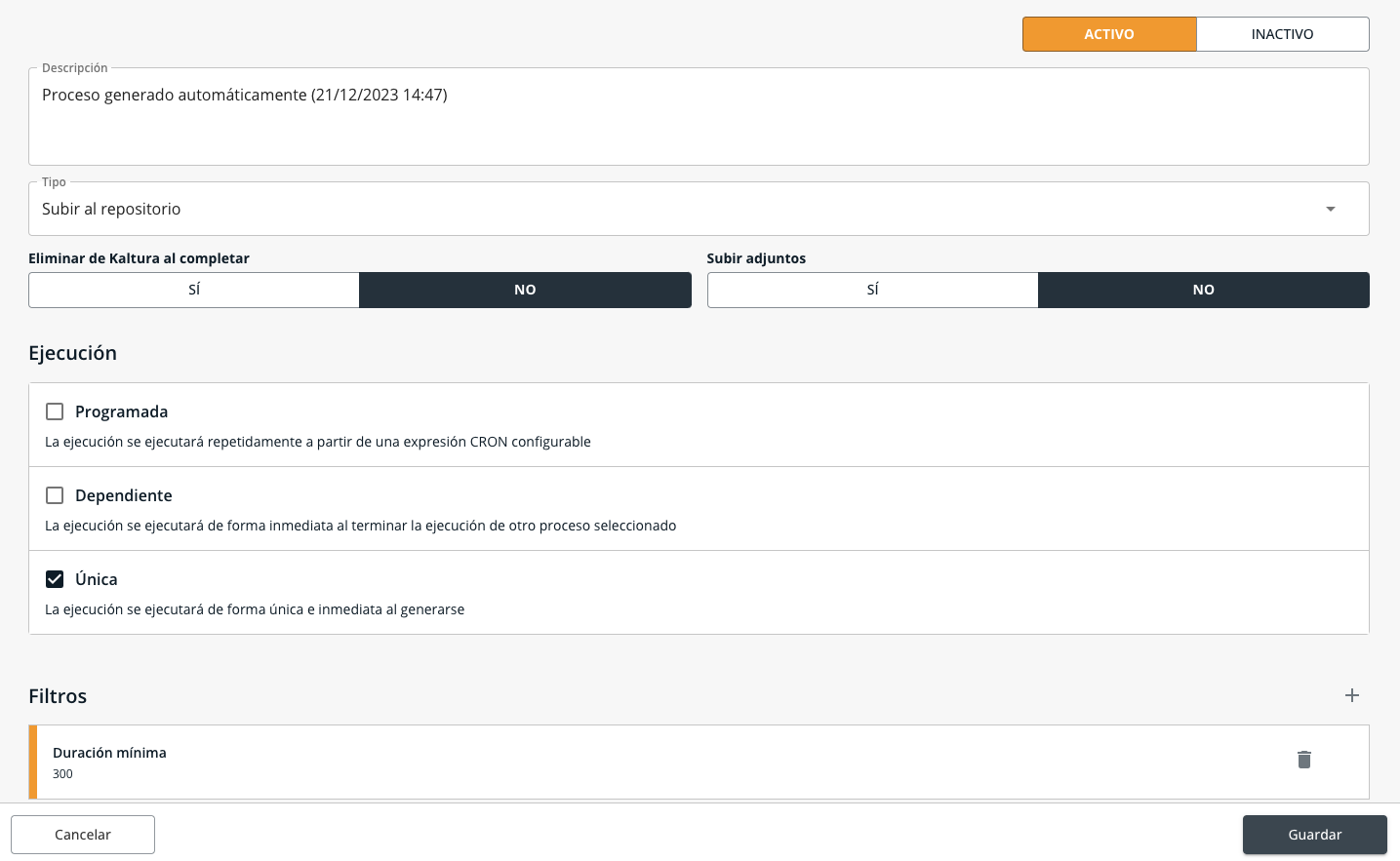
Ejecución de Procesos
Ejecución Programada
Mediante un CRON con un editor visual.
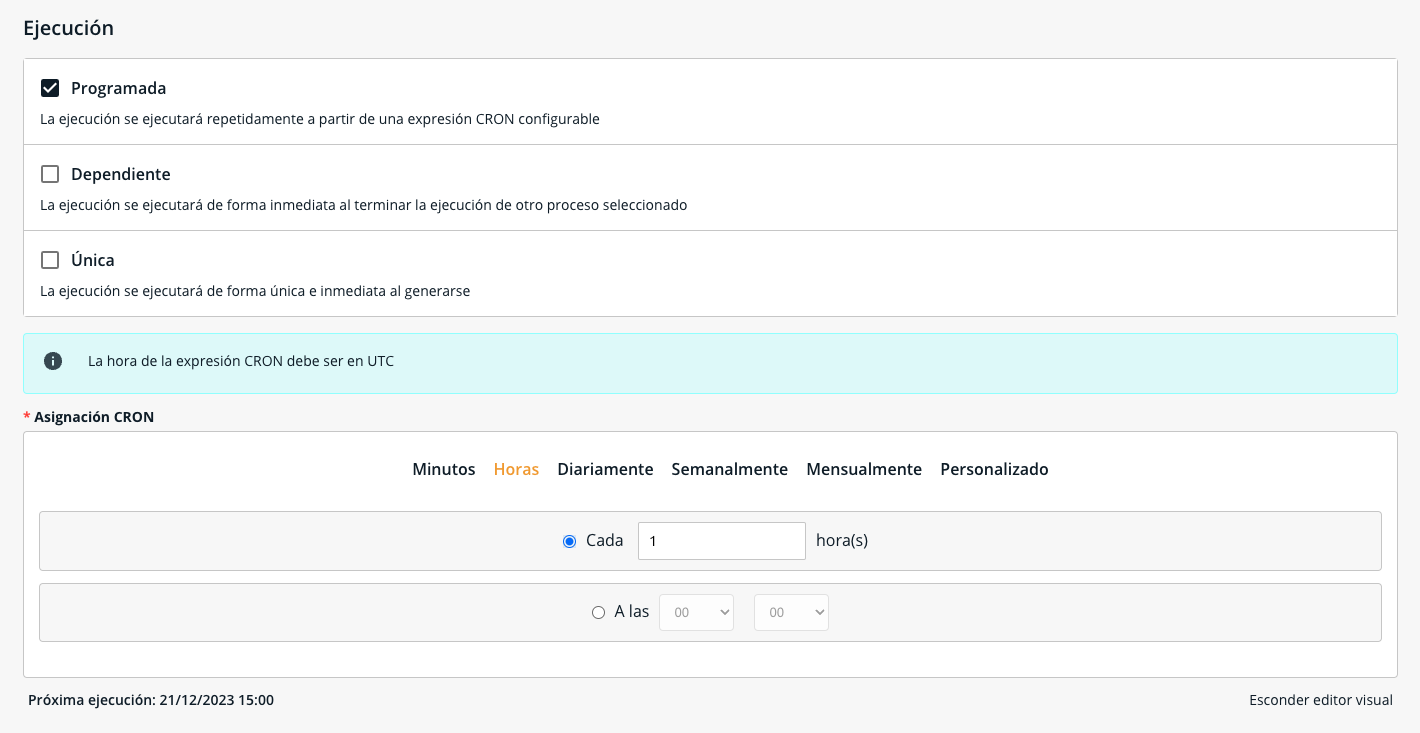
Dependencia de Otro Proceso
Seleccionando un proceso padre.
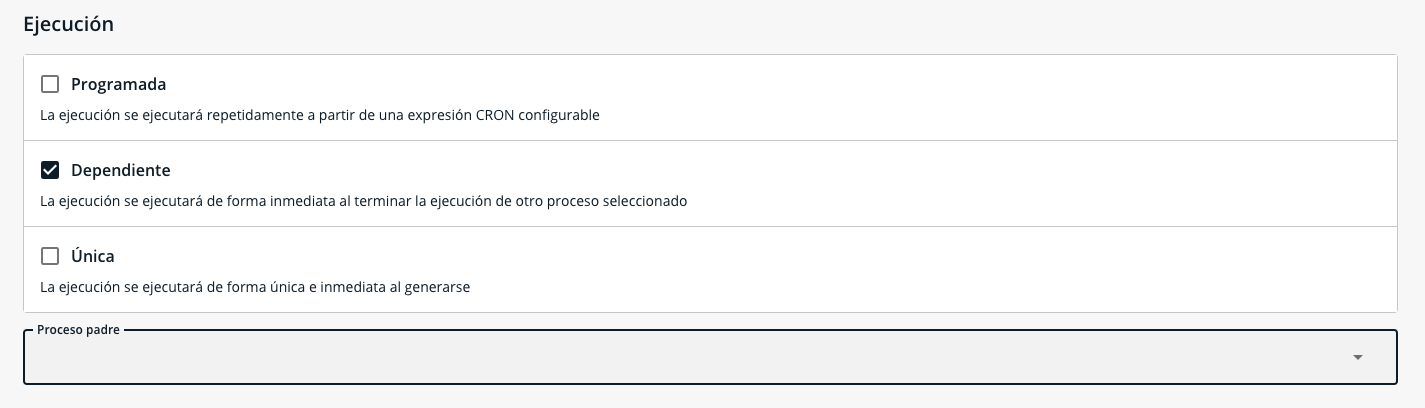
Ejecución Única
Al guardar el proceso.
Vista de Procesos
Gestión de Procesos
En la vista de "Procesos", se pueden realizar acciones como:
- Eliminar procesos.
- Revisar el historial de ejecuciones.
- Configurar o ejecutar manualmente los procesos.
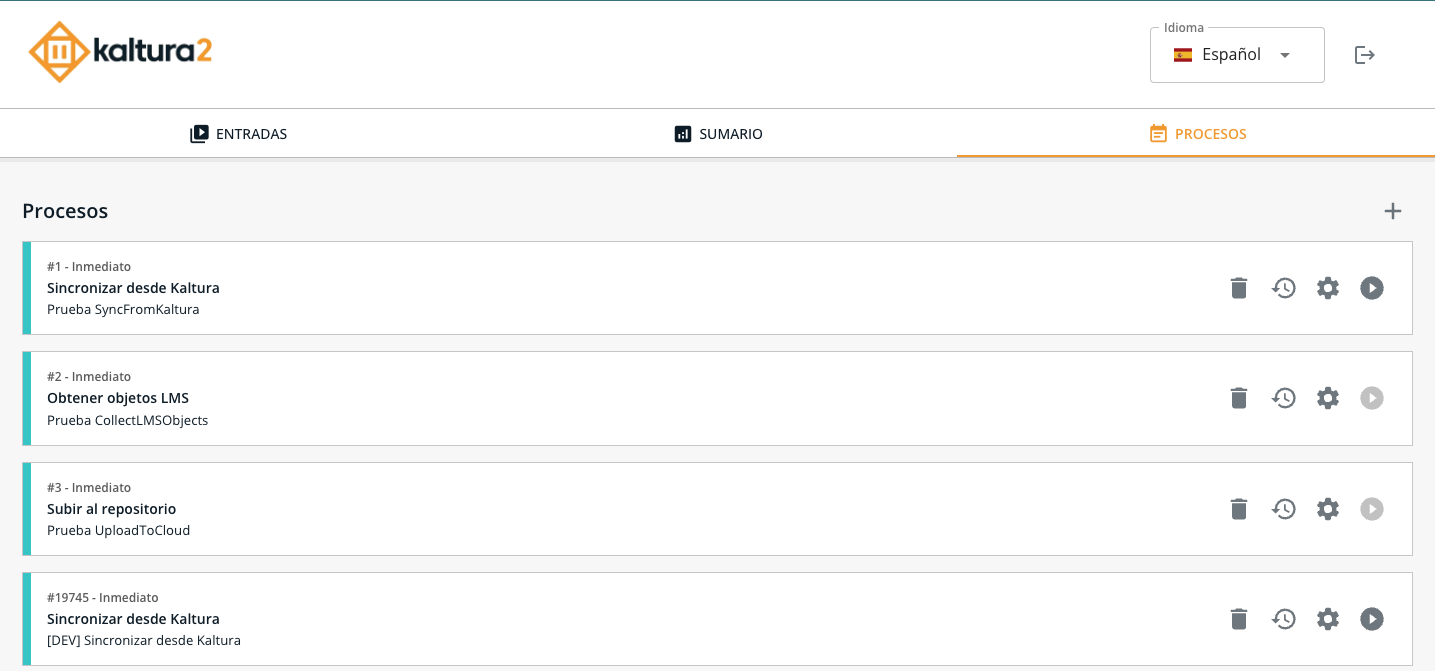
Historial de Ejecuciones
Esta sección muestra:
- Las últimas ejecuciones.
- Fecha y hora de ejecución.
- Cambios realizados y estado del proceso.
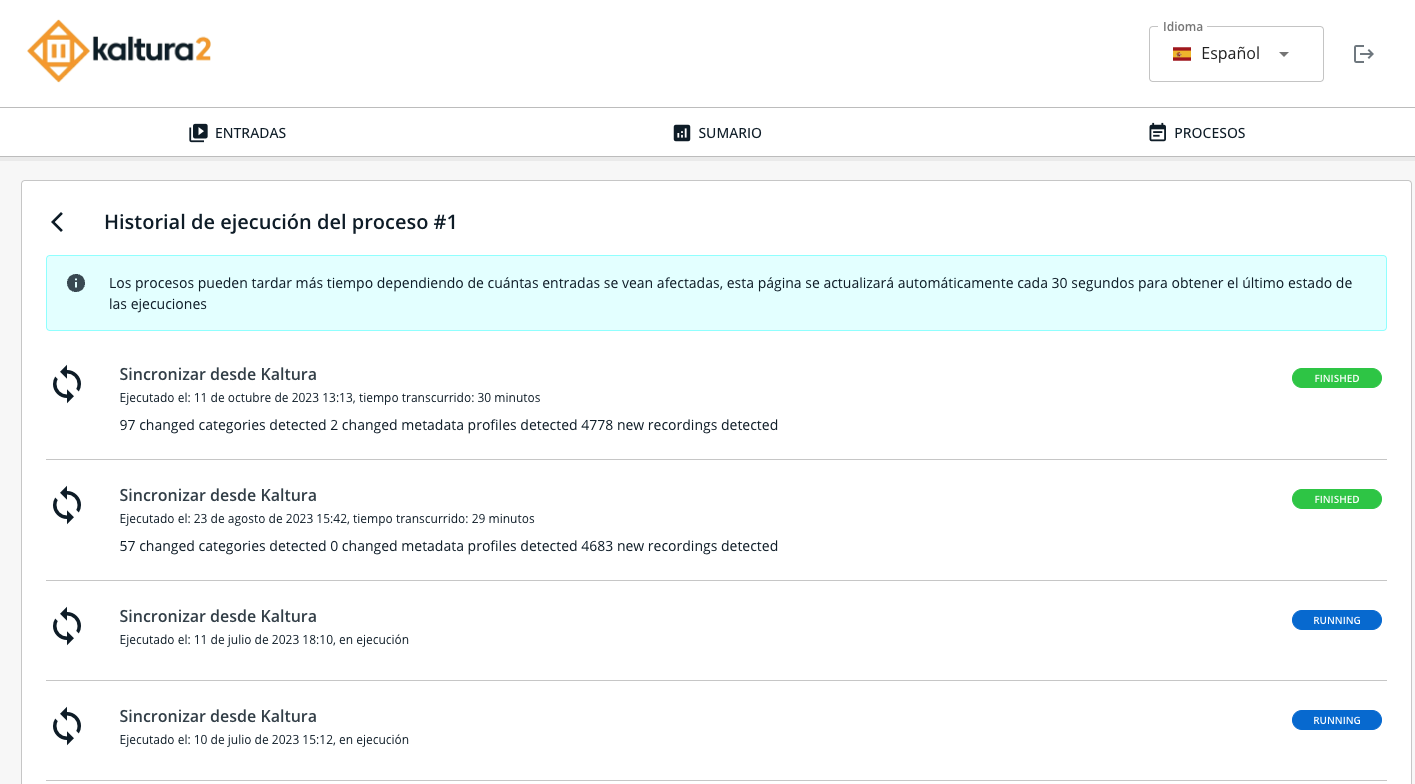
Sumario
La sección de Sumario en Kaltura2 proporciona una visión general y estadísticas detalladas sobre los videos gestionados. Este sumario incluye información clave sobre:
-
Entradas Totales: Número total de entradas de video registradas en la aplicación.
-
Entradas en Kaltura: Detalles de los videos actualmente almacenados en la plataforma Kaltura, incluyendo:
- Disponibles: Videos que están activos y accesibles.
- Pendientes de Borrado: Videos marcados para ser eliminados.
- Borradas: Videos que han sido eliminados de la plataforma.
- Disponibles: Videos que están activos y accesibles.
-
Entradas en el Repositorio Externo: Información sobre los videos que han sido transferidos a un repositorio externo, cubriendo:
- Disponibles: Videos presentes en el repositorio externo.
- Pendientes de Borrado: Videos en el repositorio externo marcados para eliminación.
- Borradas: Videos eliminados del repositorio externo.
-
Espacio Usado: Cantidad de almacenamiento utilizado por los videos, tanto en Kaltura como en el repositorio externo.
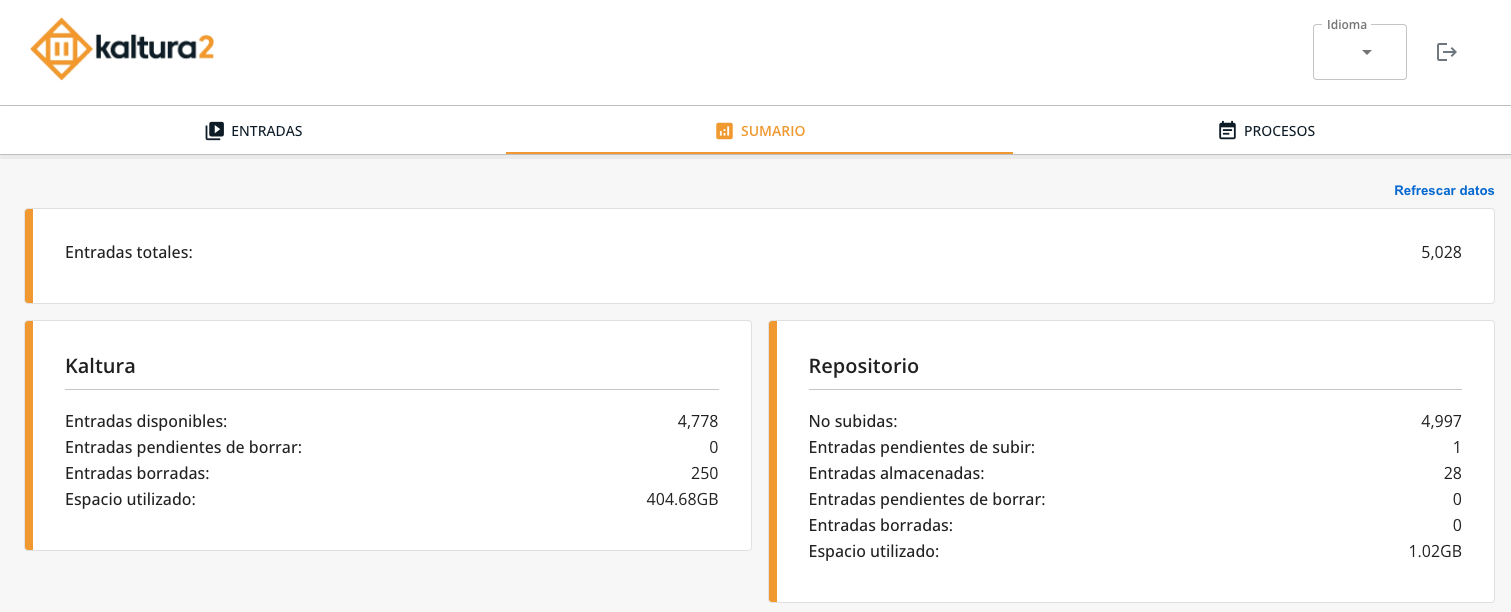
¡Ayúdanos a mejorar! ¿Tienes sugerencias o mejoras sobre esta documentación? ¡Escríbenos!